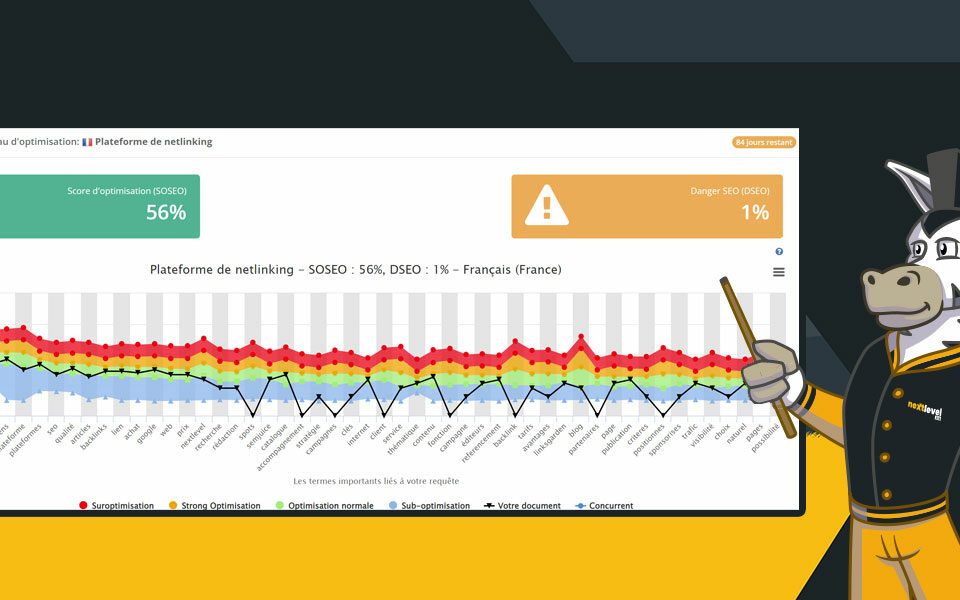Mise à jour du 23/02/2022
Au fur et à mesure que nous développons notre outil de netlinking NextLevel.link, nous ajoutons de nouvelles fonctionnalités. Le tableau de bord ayant bénéficié d’une refonte totale il y a peu, nous vous proposons de nous suivre pas à pas pour vous présenter toutes les possibilités. Suivez le guide, et si quelque chose n’est pas encore assez clair, n’hésitez pas à réagir dans les commentaires, merci 🙂
Connexion à la plateforme de netlinking
Pour commencer, rendez-vous donc sur la page d’identification pour vous connecter (ou créer votre compte si vous n’en avez pas encore) ici : https://app.nextlevel.link/login.php
Vous arrivez ainsi sur votre tableau de bord qui vous propose différents onglets, afin d’accéder aux diverses fonctionnalités.
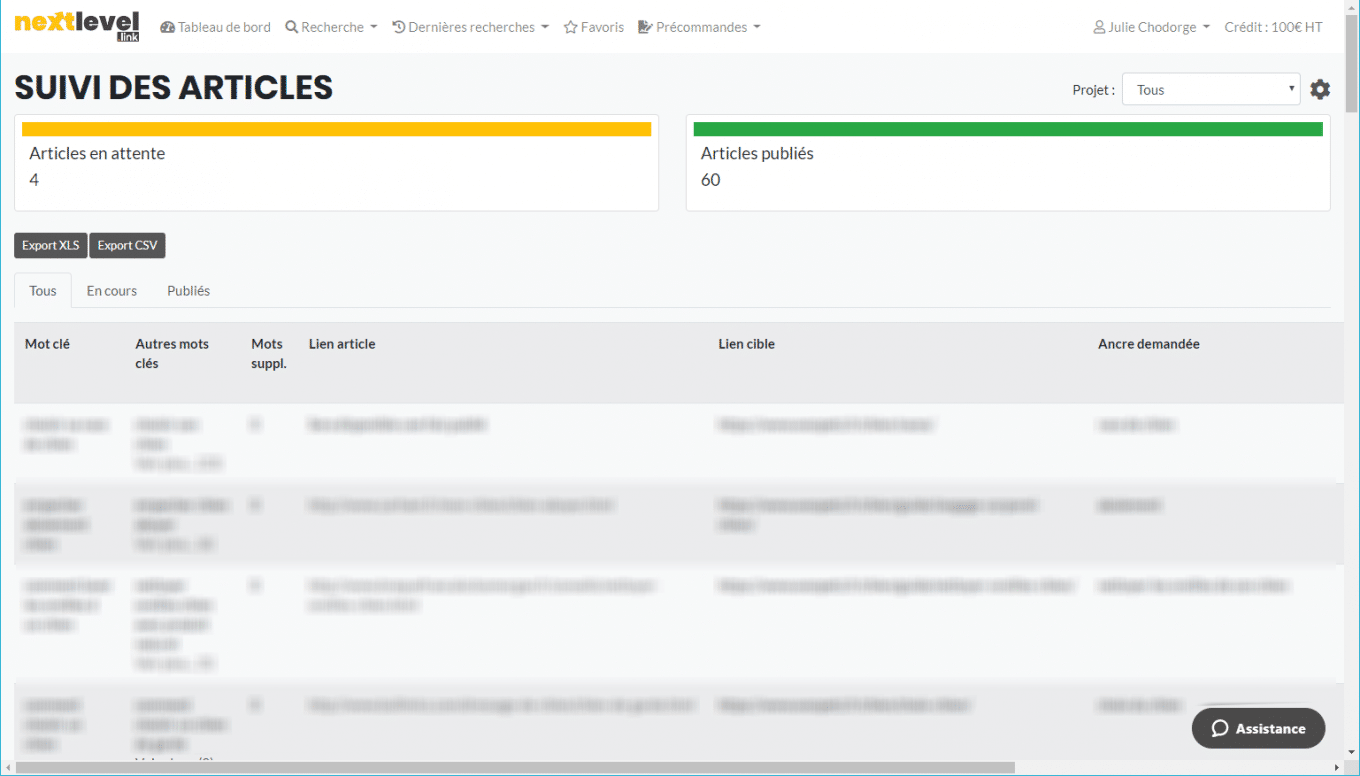
Tableau de bord : https://app.nextlevel.link/suivi.php
Vous y retrouvez votre suivi des articles : ceux en cours (ou en attente) et ceux publiés. Pour ces derniers, vous obtenez l’URL de la page sur laquelle est situé votre backlink. Vous pouvez effectuer un export XLS ou CSV afin de pouvoir exploiter ces données sur Excel.
Moteur de recherche
Vous pouvez effectuer plusieurs types de recherche sur NextLevel : la recherche par mot-clé, par domaine, par page, par thématique, via votre Google Search Console ou encore via SEMRush.
Recherche par page et domaine
Recherche par page : https://app.nextlevel.link/recherche-url.php
Recherche par domaine : https://app.nextlevel.link/recherche-domaine.php
Les recherches par page et par domaine ont un fonctionnement similaire. Pour la recherche par domaine, vous pouvez saisir le root domain de votre site, nous récupérons vos mots-clés et affichons tous les articles disponibles intéressants pour votre site. Par page, c’est pareil, vous n’avez qu’à indiquer cette fois-ci la page précise que vous souhaitez travailler.
Recherche par mot-clé
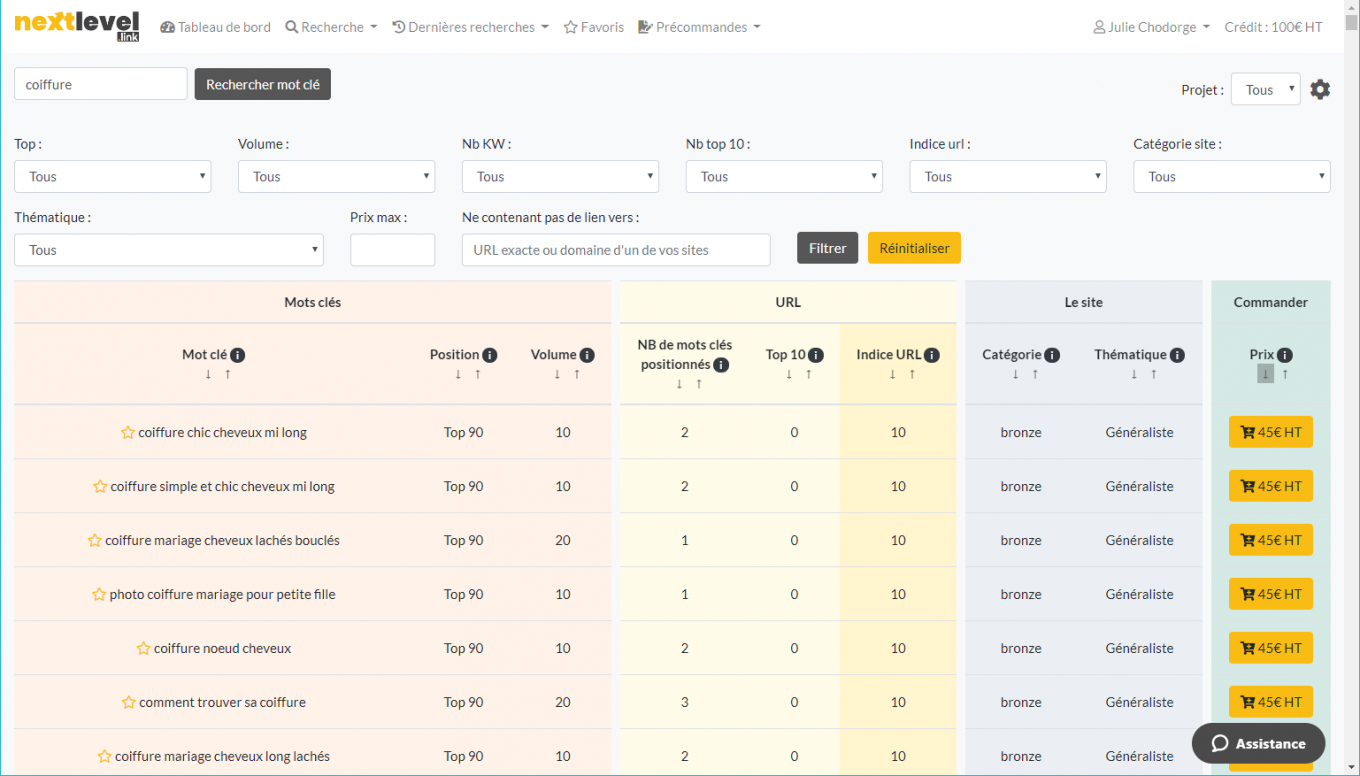
Recherche par mot-clé : https://app.nextlevel.link/nextlevel.php
Lorsque vous recherchez un mot-clé précis, vous obtenez la liste de tous les articles positionnés sur une requête contenant votre mot-clé.
IL faut savoir que si certains mots-clés sont hors sujet, vous pouvez les exclure en faisant « -mot_clé_à_exclure ». Par exemple, si en faisant une recherche sur des souris (l’animal), vous tapez « souris » mais obtenez des résultats sur les souris d’ordinateur, vous pouvez relancer une recherche sur « souris -ordinateur ». Vous pouvez ainsi multiplier autant que nécessaire les recherches excluant des mots-clés.
De plus, vous pouvez appliquer divers filtres, qui sont sauvegardés d’une recherche à une autre :
- Prix max : prix maximum du backlink (fixé en fonction de l’indice)
- Ne contenant pas de lien vers : permet d’exclure votre domaine pour être sur qu’il n’y a pas déjà de backlink
- Source : chercher parmi les sites NextLevel ou les sites partenaires
- Thématique : chercher seulement les sites d’une certaine thématique
- Thématique à exclure : exclure une certaine thématique
- Top : chercher seulement les requêtes qui sont présentes dans le top 20 par exemple
- Volume : chercher seulement les requêtes générant plus de 100 recherches mensuelles moyennes par exemple
- Nb KW : chercher seulement les articles qui positionnent au moins de 10 à 1000 mots-clés
- Nb top 10 : chercher seulement les articles qui positionnent des mots-clés qui sont dans le top 10
- Indice URL : chercher seulement les articles et mots-clés correspondant à un certain indice
- Catégorie site : chercher seulement les sites en bronze, argent, or, VIP ou média
De la même manière, vous pouvez trier vos mots-clés par colonne, en suivant les mêmes critères que les filtres. Par défaut les mots-clés sont rangés par nombre de mots-clés positionnés décroissant.
Recherche par thématique
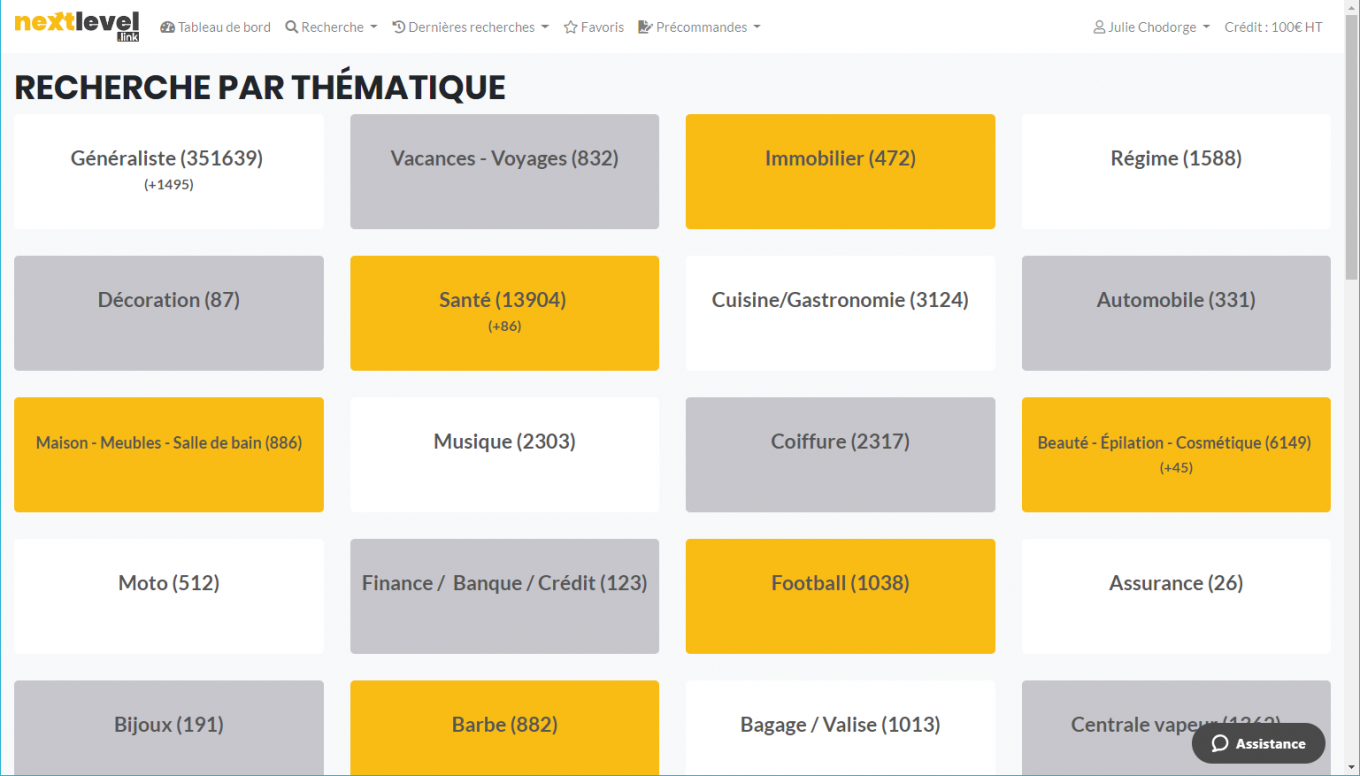
Recherche thématique : https://app.nextlevel.link/nextlevelthema.php
La recherche par thématique fonctionne comme la recherche par mot-clé, à la différence que vous appliquez un filtre de base pour ne voir que les sites d’une certaine thématique.
Le récapitulatif global vous permet de voir le nombre de mots-clés positionnés dans la thématique en question, ainsi que le nombre de nouveaux mots-clés positionnés.
Recherche via Google Search Console

Recherche Google Search Console : https://app.nextlevel.link/gsc.php
Vous pouvez connecter votre Google Search Console afin de corréler tous les mots-clés présents dans votre analyse de recherche et disponibles dans NextLevel. Ainsi, la plateforme vous donnera directement tous les mots-clés qui seraient susceptibles de vous intéresser pour améliorer votre SEO.
Au-delà des filtres déjà présentés ci-dessus, vous pouvez ajouter de nouveaux filtres propres à la Search Console :
- URL : ne voir que les mots-clés en commun avec une de vos URLs
- Mot-clé : n’afficher que les requêtes contenant un mot-clé spécifique
- Position minimum/maximum : positions relevées par Google
- Impressions minimum/maximum : impressions relevées par Google
- Clics minimum/maximum : clics relevés par Google
Dans le premier onglet, vous retrouvez ainsi les « mots-clés avec articles positionnés ». Dans le second article, vous pouvez en revanche retrouver les « mots-clés sans article positionné ». Cela peut vous donner des idées pour passer ensuite vos précommandes.
Une vidéo vous présente la fonctionnalité Google Search Console en détail.
Dernières recherches
A droite de l’onglet « Recherches », vous avez l’onglet « Dernières recherches », qui, comme son nom l’indique, vous permet de retrouver les dernières recherches que vous avez effectuées sur la plateforme.
Favoris
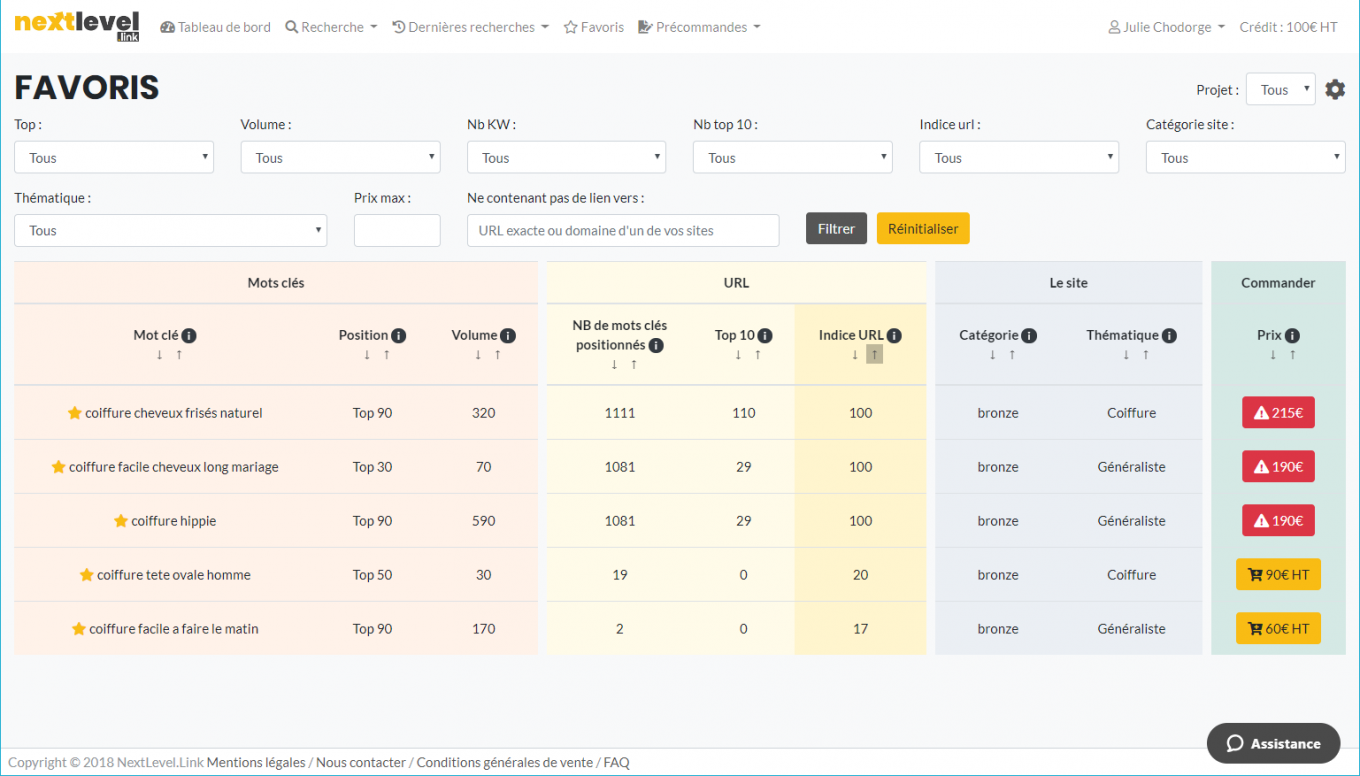
Favoris : https://app.nextlevel.link/favorites.php
Quand vous effectuez une recherche, à gauche des mots-clés vous avez des petites étoiles. Cliquer dessus permet d’ajouter un mot-clé à vos favoris et le retrouver plus facilement si jamais vous ne l’achetez pas immédiatement.
Attention néanmoins, si l’article qui positionnait un mot-clé est vendu entre temps, tous les mots-clés se rapportant à cet article disparaîtront alors, dans vos favoris également. Ne tardez donc pas trop 😉
Mes alertes
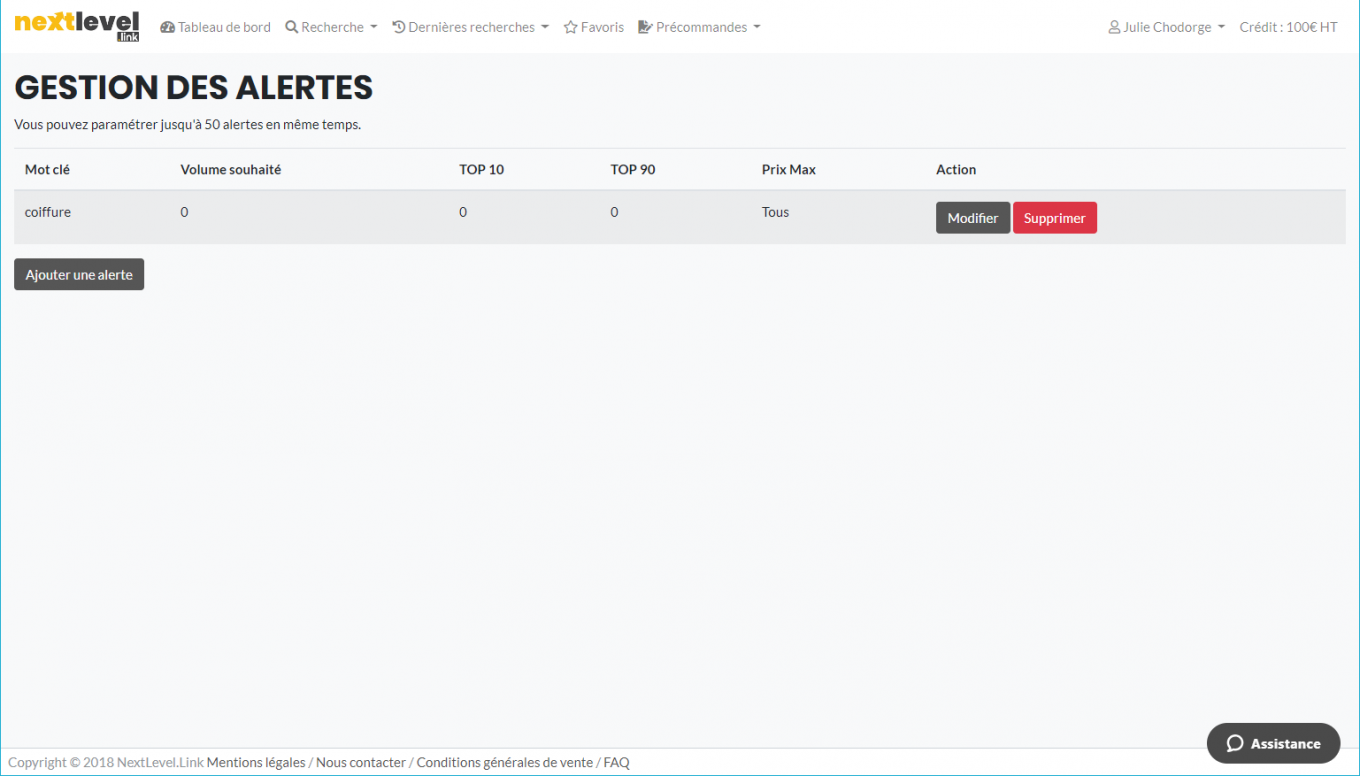
Alertes : https://app.nextlevel.link/alertes.php
Les alertes vous permettent de recevoir des mails quand une nouvelle requête est positionnée et disponible. Ainsi, pour ne louper aucun backlink potentiel, vous pouvez renseigner jusqu’à 50 alertes. Chaque alerte ne vous enverra qu’un mail quotidien au maximum.
Des filtres existent pour limiter le nombre de positions reçues par mail : volume de recherche, top 10, top 90 et prix max.
Un article vous présente la fonctionnalité Gestion des alertes en détail.
Mes projets
Projets : https://app.nextlevel.link/projets.php
Pour vous y retrouver plus facilement dans toutes vos commandes et utiliser au mieux les fonctionnalités de NextLevel, il vous faudra créer des projets selon vos sites.
Précommandes
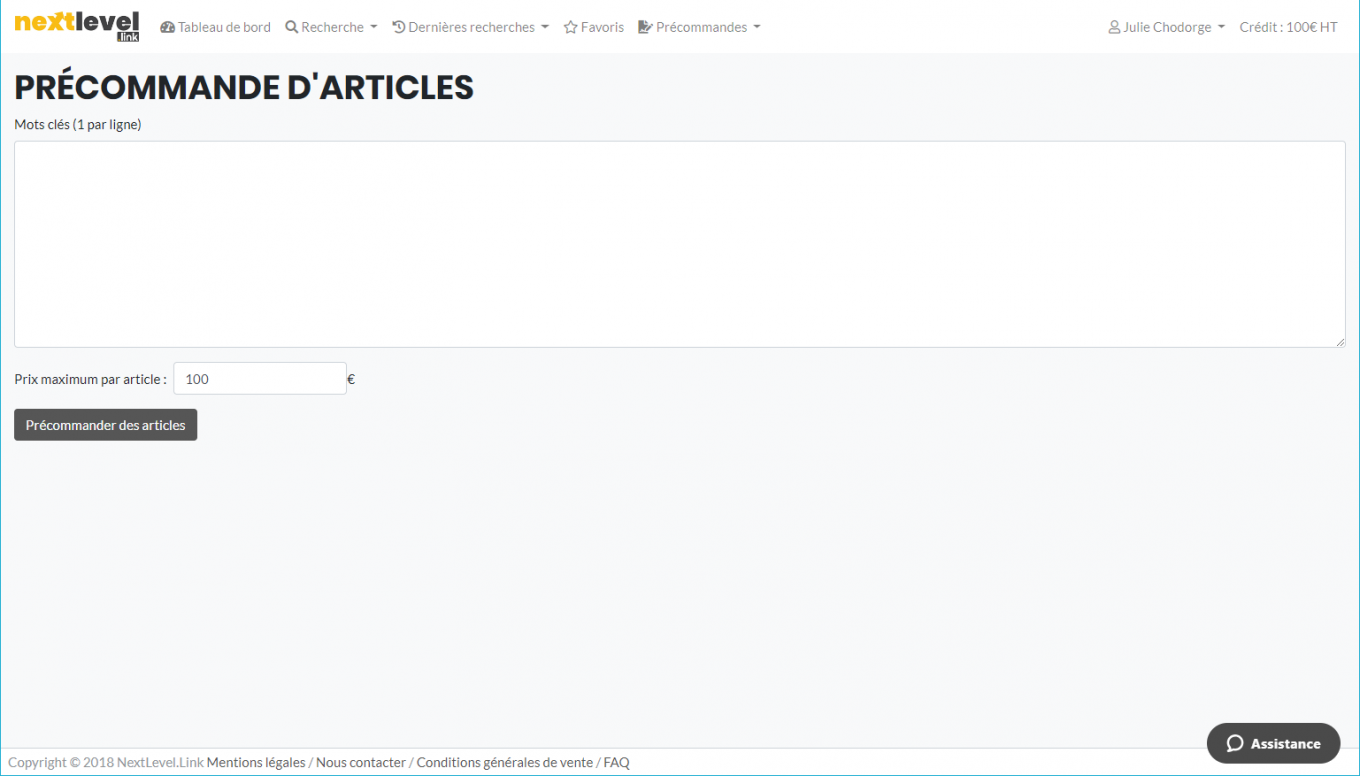
Précommandes : https://app.nextlevel.link/precommande.php
La précommande vous permet de précommander divers mots-clés que nous ne proposons pas/plus sur la plateforme. Cette option est sans obligation d’achat, vous choisissez d’acheter l’article qui se positionne sur le mot-clé précommandé seulement à partir du moment où celui-ci apparaît dans le top 90. Le prix de l’article ne dépend pas du prix maximum indiqué, mais de l’indice URL qui est automatiquement calculé pour chaque article et mot-clé.
En moyenne, une précommande prend entre 20 et 30 jours, le temps que l’article soit rédigé, publié, puis positionné. Vous recevrez un mail pour informant que la précommande est disponible une fois que l’article sera référencé et donc mis en vente.
L’onglet de suivi des précommandes vous permet de voir celles que vous avez déjà passées, leur date de soumission et leur statut.
Me faire accompagner
Accompagnement : https://app.nextlevel.link/accompagnement-client-nouveau.php
Si vous n’avez pas ou plus le temps de gérer votre netlinking ou que vous ne savez pas trop comment vous y prendre, cliquez ici ! Notre équipe est à votre disposition et vous propose un accompagnement gratuit.
Compte utilisateur
Mon profil
Le profil vous permet d’accéder à divers onglets :
- Mon Profil : modifier vos informations de profil.
- Mes factures : comme son nom l’indique, vous permet de retrouver l’ensemble de vos factures et de les télécharger. Les factures ne sont pas modifiables une fois qu’elles sont éditées. S’il y a un souci à ce niveau, n’hésitez pas à nous contacter via le chat.
- Mes crédits : visualisez vos crédits et ajoutez-en.
- Déconnexion